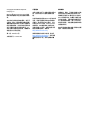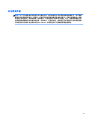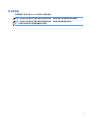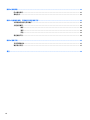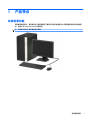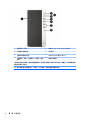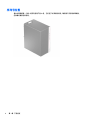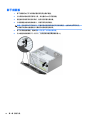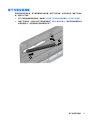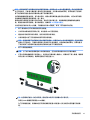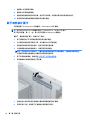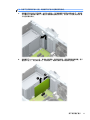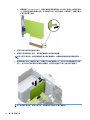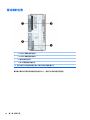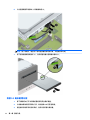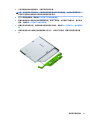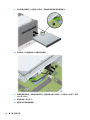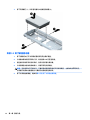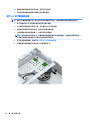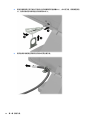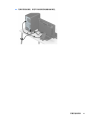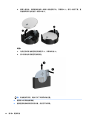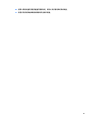硬件参考指南
HP ProDesk 400/480 G5 MT 商用 PC

© Copyright 2018 HP Development
Company, L.P.
Windows 是 Microsoft Corporation 在美
国和/或其他国家/地区的注册商标或商
标。
本文档中包含的信息如有更改,恕不另
行通知。随 HP 产品和服务附带的明确
有限保修声明中阐明了此类产品和服务
的全部保修服务。本文档中的任何内容
均不应理解为构成任何额外保证。HP
对本文档中出现的技术错误、编辑错误
或遗漏之处不承担责任。
第一版:2018 年 5 月
文档部件号:L18074-AA1
产品通告
本用户指南介绍了大多数机型的常用功
能。您的计算机上可能未提供某些功
能。
并非所有功能在所有 Windows 版本中都
可用。系统可能需要升级和/或单独购
买硬件、驱动程序或
BIOS 更新,以充
分利用 Windows 功能。Windows 10 会
自动更新,此功能始终处于启用状态。
可能会收取
ISP 费用,在更新过程中可
能还会有其他要求。请参阅
http://www.microsoft.com。
要获取最新版本的用户指南,请访问
http://www.hp.com/support,然后按照
说明查找您的产品。然后选择用户指
南。
软件条款
如果安装、复制、下载或以其他方式使
用此计算机上预安装的任何软件产品,
即表明您同意受 HP 最终用户许可协议
(EULA) 条款的约束。如果您不接受这些
许可协议条款,只需将整部未使用的产
品(包括硬件和软件)在 14 天内归还
给您的经销商,并依据其退款政策申请
全额退款即可。
有关任何其他信息或申请计算机的全额
退款,请联系您的经销商。

安全警告声明
警告!为了尽可能避免灼伤或笔记本计算机过热,请不要将笔记本计算机直接放在膝盖上,也不要阻
塞笔记本计算机的通风孔。使用时,应将笔记本计算机放置在坚固的平面上。不要让坚硬物体(例如
旁边的打印机选件)或柔软物体(例如枕头、毛毯或衣物)阻挡空气流通。另外,在使用时避免交流
电源适配器接触到皮肤或者柔软物体,例如枕头、毛毯或衣物。此款笔记本计算机和交流电源适配器
符合信息技术设备安全性国际标准 (IEC 60950-1) 中规定的用户可接触的表面温度限制。
iii

iv
安全警告声明

关于本手册
本指南提供了有关升级 HP ProDesk 商用 PC 的基本信息。
警告!以这种方式出现的文字表示如果不按照指示操作,可能会造成人身伤害或带来生命危险。
注意:以这种方式出现的文字表示如果不按照指示操作,可能会损坏设备或丢失信息。
注:以这种方式出现的文字提供重要的补充信息。
v

vi
关于本手册

目录
1 产品特点 ...................................................................................................................................................... 1
标准配置功能 ........................................................................................................................................................ 1
前面板组件 ............................................................................................................................................................ 3
背面板组件 ............................................................................................................................................................ 5
序列号位置 ............................................................................................................................................................ 6
2 硬件升级 ...................................................................................................................................................... 7
维修特性 ................................................................................................................................................................ 7
警告和注意 ............................................................................................................................................................ 7
卸下计算机检修面板 ............................................................................................................................................ 8
重新装上计算机检修面板 .................................................................................................................................... 9
卸下前面板 ......................................................................................................................................................... 10
卸下光驱空闲挡板 ............................................................................................................................................. 11
重新装上前面板 ................................................................................................................................................. 12
主板连接器 ......................................................................................................................................................... 13
升级系统内存 ..................................................................................................................................................... 14
安装内存条 ....................................................................................................................................... 14
卸下或安装扩展卡 ............................................................................................................................................. 16
驱动器的位置 ..................................................................................................................................................... 20
拆卸和安装驱动器 ............................................................................................................................................. 21
卸下 9.5 毫米超薄光驱 .................................................................................................................... 21
安装 9.5 毫米超薄光驱 .................................................................................................................... 22
卸下 3.5 英寸硬盘驱动器 ................................................................................................................ 25
安装 3.5 英寸硬盘驱动器 ................................................................................................................ 26
卸下 2.5 英寸硬盘驱动器 ................................................................................................................ 28
安装 2.5 英寸硬盘驱动器 ................................................................................................................ 29
安装安全保护锁 ................................................................................................................................................. 31
安全保护缆锁 ................................................................................................................................... 31
挂锁 ................................................................................................................................................... 32
HP 商用 PC 安全保护锁 V2 ............................................................................................................... 32
附录 A 更换电池 ............................................................................................................................................. 38
vii

附录 B 静电释放 ............................................................................................................................................. 42
防止静电损坏 ..................................................................................................................................................... 42
接地方法 ............................................................................................................................................................. 42
附录 C 电脑操作准则、日常维护与装运准备工作 ............................................................................................. 43
计算机操作准则与日常维护 ............................................................................................................................. 43
光驱注意事项 ..................................................................................................................................................... 44
操作 ................................................................................................................................................... 44
清洁 ................................................................................................................................................... 44
安全 ................................................................................................................................................... 44
装运准备工作 ..................................................................................................................................................... 44
附录 D 辅助工具 ............................................................................................................................................. 45
支持的辅助技术 ................................................................................................................................................. 45
联系技术支持 ..................................................................................................................................................... 45
索引 ............................................................................................................................................................... 46
viii

1
产品特点
标准配置功能
其功能因机型而异。要获得技术支持的帮助和了解有关在您的电脑型号上安装的硬件和软件的详细信
息,请运行 HP Support Assistant 实用程序。
注:请参阅与您的计算机最接近的插图。
标准配置功能
1

2
第 1 章 产品特点

前面板组件
驱动器配置可能因机型而异。某些机型具有空闲挡板,用于遮盖超薄光驱托架。
注:请参阅与您的计算机最接近的插图。
1
超薄光驱(可选)
4
音频输出(耳机)/音频输入(麦克风)组合
插孔
2
双重状态电源按钮
5
USB SuperSpeed 端口(两个)*
3
硬盘活动状态指示灯
6
存储卡读取器
* 此端口连接 USB 设备,提供高速数据转移,甚至在计算机关闭时还可为手机、摄像机、活动追踪器或
智能手表等产品充电。
注:在将设备插入组合插孔时,会显示一个对话框。选择连接的设备的类型。
前面板组件
3

1
超薄光驱(可选)
5
带有 HP Sleep and Charge 的 USB 端口
2
双重状态电源按钮
6
USB 端口
3
硬盘活动状态指示灯
7
USB SuperSpeed 端口(两个)*
4
音频输出(耳机)/音频输入(麦克风)组合
插孔
8
存储卡读取器
* 此端口连接 USB 设备,提供高速数据转移,甚至在计算机关闭时还可为手机、摄像机、活动追踪器或
智能手表等产品充电。
注:在将设备插入组合插孔时,会显示一个对话框。选择连接的设备的类型。
4
第 1 章 产品特点

背面板组件
1
有源音频设备音频输出插孔
5
USB 2.0 端口(四个)
2
DisplayPort 显示器连接器
6
音频输入插孔
3
VGA 显示器连接器
7
RJ-45(网络)插孔
4
USB SuperSpeed 端口(二或四个,视产品
而定)
8
电源线接口
注:HP 提供了另外一个可选串行端口和一个可选并行端口。
如果使用 USB 键盘,HP 建议将键盘连接到一个具有从 S4/S5 唤醒功能的 USB 2.0 端口。如果已在 BIOS F10
Setup 中启用,则 PS/2 接口同样支持从 S4/S5 状态中唤醒的功能。
如果主板其中一个插槽中安装了显卡,则可以同时使用该显卡上的接口和主板集成显卡上的接口。然
而,对于这样的配置,只有连接到独立显卡上的显示器才会显示 POST 信息。
您可通过更改 Computer Setup(计算机设置)的设置,禁用主板上的集成显卡。
背面板组件
5

序列号位置
每台计算机都有一个唯一的序列号和产品 ID 号,它们位于计算机的外部。联系客户支持寻求帮助时,
应准备好提供这些号码。
6
第 1 章 产品特点

2
硬件升级
维修特性
本计算机具有便于进行升级和维护的特性。本章介绍的很多安装步骤都需要使用 Torx T15 或平口螺丝
刀。
警告和注意
在进行升级之前,请务必认真阅读本指南中所有相应的说明、注意和警告。
警告!为减少电击、灼热表面或火灾造成人身伤害的危险,请执行以下操作:
从交流电源插座中拔出电源线插头,然后等到系统内部组件冷却后再去触摸相应的组件。
请勿将电信或电话连接器插入网络接口控制器 (NIC) 插口。
切勿禁用电源线接地插头。接地插头可以起到重要的安全保护作用。
将电源线插头插入随时伸手可及的接地(连接大地)电源插座中。
为降低受到严重伤害的风险,请阅读用户指南附带的《安全与舒适操作指南》。它向计算机用户介绍
了合理布置工作场所的信息、正确的操作姿势和应当养成的卫生与工作习惯。《安全与舒适操作指
南》同时还提供了重要的电气和机械安全信息。您也可以通过以下网址获取《安全与舒适操作指
南》:http://www.hp.com/ergo。
警告!内有已通电和活动部件。
断开设备电源,然后再取下机箱。
重新装上机箱并加以固定,然后再给设备通电。
注意:静电可能会损坏计算机或可选设备的电子组件。在开始以下步骤之前,请确保先触摸接地的金
属物体以释放静电。有关详细信息,请参阅第 42 页的静电释放。
在计算机接通交流电源后,主板始终带电。打开计算机外壳之前,必须先断开电源线插头与电源的连
接,以防止对内部组件造成损坏。
维修特性
7

卸下计算机检修面板
要访问内部组件,您必须卸下检修面板:
1. 卸下/取出禁止打开电脑的所有安全装置。
2. 从电脑中取出所有可移动介质,如光盘或 USB 闪存驱动器。
3. 通过操作系统正常关闭电脑,然后关闭所有外接设备。
4. 从电源插座中拔出电源线插头,并断开所有外接设备的连接。
注意:无论是否处于开机状态,只要将系统连接到通电的交流电源插座,系统板始终会带有电
压。必须断开电源线才能避免对电脑的内部组件造成损坏。
5. 拧松计算机背面的指旋螺钉 (1),然后向后滑动面板 (2),并将其提离计算机 (3)。
8
第 2 章 硬件升级

重新装上计算机检修面板
将面板放在计算机上 (1),向前滑动面板 (2) 并拧紧指旋螺钉 (3),将面板固定到位。
重新装上计算机检修面板
9

重新装上前面板
将挡板底边的三个挂钩插入机箱的矩形孔中 (1),然后转动挡板的上侧使挡板附在机箱上 (2) 并将挡板卡
入到位。
12
第 2 章 硬件升级
ページが読み込まれています...
ページが読み込まれています...
ページが読み込まれています...
ページが読み込まれています...
ページが読み込まれています...
ページが読み込まれています...
ページが読み込まれています...
ページが読み込まれています...
ページが読み込まれています...
ページが読み込まれています...
ページが読み込まれています...
ページが読み込まれています...
ページが読み込まれています...
ページが読み込まれています...
ページが読み込まれています...
ページが読み込まれています...
ページが読み込まれています...
ページが読み込まれています...
ページが読み込まれています...
ページが読み込まれています...
ページが読み込まれています...
ページが読み込まれています...
ページが読み込まれています...
ページが読み込まれています...
ページが読み込まれています...
ページが読み込まれています...
ページが読み込まれています...
ページが読み込まれています...
ページが読み込まれています...
ページが読み込まれています...
ページが読み込まれています...
ページが読み込まれています...
ページが読み込まれています...
ページが読み込まれています...
-
 1
1
-
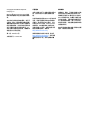 2
2
-
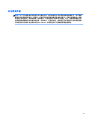 3
3
-
 4
4
-
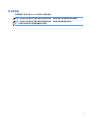 5
5
-
 6
6
-
 7
7
-
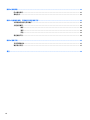 8
8
-
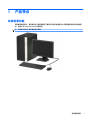 9
9
-
 10
10
-
 11
11
-
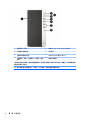 12
12
-
 13
13
-
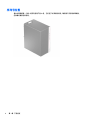 14
14
-
 15
15
-
 16
16
-
 17
17
-
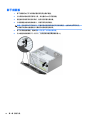 18
18
-
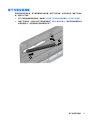 19
19
-
 20
20
-
 21
21
-
 22
22
-
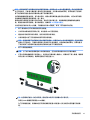 23
23
-
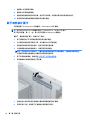 24
24
-
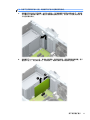 25
25
-
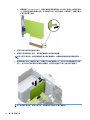 26
26
-
 27
27
-
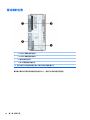 28
28
-
 29
29
-
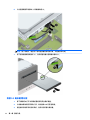 30
30
-
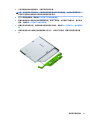 31
31
-
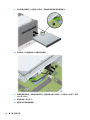 32
32
-
 33
33
-
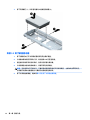 34
34
-
 35
35
-
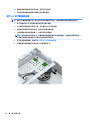 36
36
-
 37
37
-
 38
38
-
 39
39
-
 40
40
-
 41
41
-
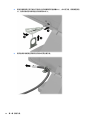 42
42
-
 43
43
-
 44
44
-
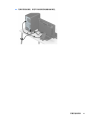 45
45
-
 46
46
-
 47
47
-
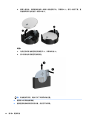 48
48
-
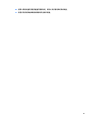 49
49
-
 50
50
-
 51
51
-
 52
52
-
 53
53
-
 54
54
HP ProDesk 400 G5 Microtower PC リファレンスガイド
- タイプ
- リファレンスガイド
関連論文
-
HP EliteDesk 880 G4 Tower PC リファレンスガイド
-
HP ProDesk 400 G4 Base Model Desktop Mini PC リファレンスガイド
-
HP ProDesk 600 G4 Base Model Microtower PC リファレンスガイド
-
HP ProDesk 400 G5 Small Form Factor PC ユーザーガイド
-
HP ProDesk 400 G5 Small Form Factor PC ユーザーガイド
-
HP EliteDesk 800 35W G3 Desktop Mini PC (ENERGY STAR) リファレンスガイド
-
HP ProDesk 400 G4 Small Form Factor PC リファレンスガイド
-
HP ProDesk 600 G4 Base Model Small Form Factor PC リファレンスガイド
-
HP ProDesk 480 G3 Base Model Microtower PC リファレンスガイド
-
HP ProDesk 400 G3 Microtower PC (ENERGY STAR) リファレンスガイド